
|
Verlaufsprotokoll |
Scroll |
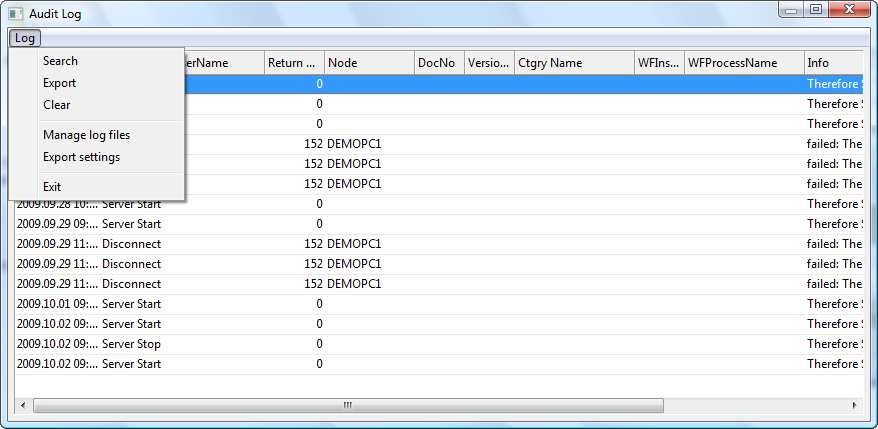
Suchen
√Ėffnet das Suchkriterien-Dialogfeld.
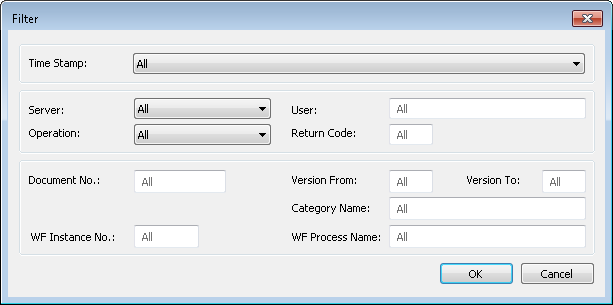
Time Stamp (Zeitstempel)
Alle: Alle Protokolldateien werden durchsucht.
Last 7 days (Letzte 7 Tage): Nur Protokolldateien der letzten 7 Tage werden durchsucht.
Last 30 days (Letzte 30 Tage): Nur Protokolldateien der letzten 30 Tage werden durchsucht.
Last 6 months (Letzte 6 Monate): Nur Protokolldateien der letzten 6 Monate werden durchsucht.
Last 12 months (Letzte 12 Monate): Nur Protokolldateien der letzten 12 Monate werden durchsucht.
Custom time range (Benutzerdefinierter Zeitbereich): Sie können einen Suchzeitraum definieren.
Server
Es werden entweder alle Server oder nur ein bestimmter durchsucht. (Dies gilt f√ľr eine Umgebung mit mehreren Servern.)
Benutzer
Es werden alle Benutzer oder nur ein bestimmter durchsucht.
Operation (Vorgang)
Alle: Alle Vorgänge werden durchsucht.
Dokumentereignisse: Es werden nur Dokumentereignisse durchsucht.
Workflowereignisse Es werden nur Workflowereignisse durchsucht.
Administrationsereignisse:: Es werden nur Administrationsereignisse durchsucht.
Specific events (Bestimmte Ereignisse): Sie k√∂nnen ein oder mehrere spezifische Ereignisse ausw√§hlen. Halten Sie die Taste STRG gedr√ľckt, um mehrere Ereignisse auszuw√§hlen.
Return Code (R√ľckgabecode)
Es werden alle R√ľckgabecodes oder nur ein bestimmter durchsucht.
Document No. (Dokumentnr.)
Es werden alle Dokumentnummern oder nur eine bestimmte durchsucht.
Version From/To (Version von/bis)
Es werden alle Versionen oder nur ein bestimmter Versionsbereich durchsucht.
Kategoriename
Es werden alle Kategorien oder nur eine bestimmte durchsucht.
WF Instance No. (WF-Instanznr.)
Es werden alle Workflow-Instanznummern oder nur eine bestimmte durchsucht.
WF Process Name (WF-Prozessname)
Es werden alle Workflowprozesse oder nur ein bestimmter durchsucht.
Exportieren
Sie können die Suchergebnisse als Textdatei exportieren. Die Trennzeicheneinstellungen werden unter Export settings (Exporteinstellungen) konfiguriert.
Löschen
Löscht die aktuellen Suchergebnisse.
Manage log files (Protokolldateien verwalten)
Die Liste der verf√ľgbaren Protokolldateien wird durch den Datumsbereich am unteren Rand des Formulars bestimmt. Um mehrere Protokolldateien auszuw√§hlen, halten Sie die Umschalttaste oder die Taste STRG gedr√ľckt und klicken Sie auf die gew√ľnschten Eintr√§ge, um sie hervorzuheben. Aktivieren Sie dann eines der Kontrollk√§stchen, um die Protokolldateien einzuschlie√üen. Klicken Sie abschlie√üend auf OK. Diese Einstellung wird automatisch gespeichert und wieder angewendet, wenn Sie die Console das n√§chste Mal √∂ffnen.
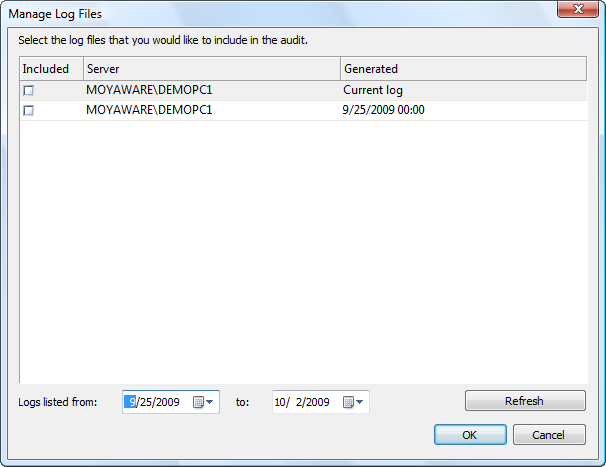
|
Wenn Sie die neuesten Protokolldaten durchsuchen wollen, m√ľssen Sie das aktuelle Protokoll neu laden. Rechtsklicken Sie auf das Protokoll "Aktuell" und w√§hlen Sie dann Reload current log (Aktuelles Protokoll neu laden). |
Einstellungen
Als Trennzeichen f√ľr die Exportdatei k√∂nnen Sie entweder Tabstopps verwenden oder ein benutzerdefiniertes Trennzeichen einrichten.
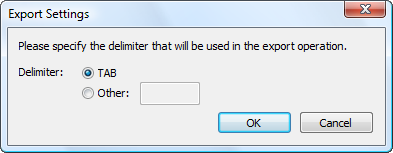
Beenden
Das Verlaufsprotokoll wird geschlossen.

